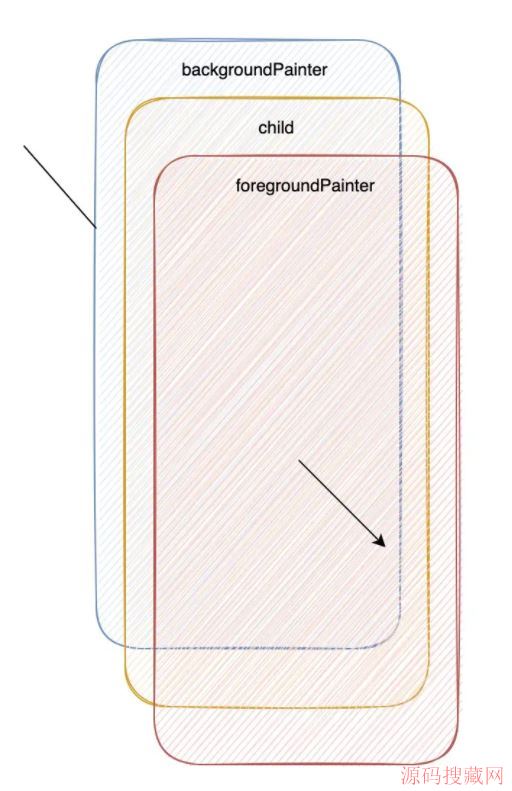详解谷歌官方教程 Android插件ADT 9.0.0
ADT为Android开发工具(Android Development Tools)简称,是在强大的、集成的环境Eclipse IDE中构建Android应用程序插件。
ADT扩展了Eclipse的功能,让您快速建立新的Android项目,创建一个应用程序的用户界面,加上Android框架的API组件、调试应用程序使用Android SDK工具,以便APK分发给应用程序。
首先,强烈建议尽快开始使用Eclipse开发插件ADT。随着项目设置我们将提供指导、以及工具的集成和自定义XML编辑器,并在ADT给你的一个令人难以置信的开发Android应用环境。
本文提供从Eclipse开发环境分步说明到如何安装下载的ADT插件的全过程,请注意只有当你有Android兼容版本的SDK安装在Eclipse IDE时你才能安装或使用ADT。
如果您已经使用ADT的,本文还提供了有关如何更新ADT的最新版本或如何卸载它的必要的指示。
ADT最新修订内容
以下我们提供有关后续版本的ADT插件的版本号
ADT 9.0.0 (2011年1月)
ADT 9.0.0与Android R9 SDK工具的关系:
ADT 9.0.0是专为Android R9 SDK工具提供的插件。
一般注意事项:
转至声明”超链接支持:可以直接从代码引用(R.id.main )跳到相应的XML声明或从清单的XML登记的活动和服务。
改进了的名字重构。
改进的可视化布局编辑器等。
ADT 8.0.1 (2010年12月)
ADT 9.0.0是专为Android R8 SDK工具提供的插件。
一般注意事项:
这是一个快速跟进ADT的8.0.0修正了一些错误。
修复了问题,哪些项目编译失败,理由是敏捷的错误。
更好ProGuard的错误报告时发布出口申请。
安装ADT插件
下面我们将说明如何下载和安装Eclipse ADT。
准备工作
ADT是为Eclipse IDE的插件。在安装或使用ADT时,你必须安装一个兼容版本的Eclipse在你的电脑上。
如果Eclipse已经安装在你的电脑,请确保它是一个兼容AndroidSDK与ADT版本。
如果您需要安装或更新Eclipse,你可以从这个位置下载它:
此外,在你可以配置或使用ADT时,你必须安装Android SDK的启动包,如我们提供下载Android R9 SDK的入门包 。 具体来说,您需要安装一个Android SDK工具兼容版本和至少一个开发平台。 为了简化ADT的设置,我们建议安装的Android SDK之前安装ADT。
当您的Eclipse和Android SDK的环境都准备好了,请按照下面的步骤来完成ADT安装。
ADT插件下载
使用Update Manager里的Eclipse安装功能,把ADT的最新版本安装在你的电脑上。
安装兼容版本的Eclipse IDE的,请查看这个地址。完成这些之后请按照下列步骤下载ADT插件并安装在你的Eclipse环境中。
ADT插件配置
成功下载ADT的如上所述之后,修改Eclipse的ADT的参数指向了Android SDK目录:
选择 Window > Preferences... 打开参数面板(在Mac OS X上请选择: Eclipse > Preferences )。
选择Android从左侧面板。
对于Android SDK位置在主面板,点击 浏览并找到您下载的SDK目录。
单击“应用”后 ,点击“确定”。
如果你没有遇到任何问题,则安装完成。 如果你是第一次安装了Android SDK的,返回到 安装Android SDK 来完成您的设定。
ADT的安装故障排除
如果你按照以上步骤无法下载的ADT插件,这里有一些建议:
如果Eclipse无法找到远程更新站点,尝试改变远程站点的URL使用的HTTP而不是HTTPS,包含ADT插件。 也就是说,设置远程站点的位置:
如果您仍然无法使用Eclipse ADT的下载站点为远程更新插件,你可以下载ADT压缩文件下载到你的电脑上,然后手动安装它:
浏览并选择下载的zip文件。
输入本地更新站点的名称(例如,“Android Plugin”)。
单击“确定”。
0 0 标签: 谷歌Android插件ADT
热门源码